Oculus Quest 2では、バーチャルリアリティヘッドセットをオンにするたびに、システムメニューが最初に表示されます。 これらのメニューを使用すると、起動するアプリを選択できます。 ストアでさらにアプリやゲームを購入したり、設定を構成したりすることもできます。
これらのメニューが退屈で退屈になるのを防ぎ、バーチャルリアリティの機能を披露するために、Quest2は「仮想環境」を使用しています。 仮想環境は、メニューが投影される背景の部屋です。 デフォルトの部屋が特に気に入らない場合は、さまざまなオプションから選択できます。 たとえば、デフォルトの部屋として、宇宙ステーション、未来の家、またはウィンターロッジを選択できます。 それらのどれもあなたの目を引くものでなければ、さらに多くのオプションが利用可能です。

ヒント:仮想環境には、低レベルのバックグラウンドノイズも含まれています。 周囲の音が頻繁に聞こえてしまう可能性があるため、周囲の音があなたを苛立たせないようにすることをお勧めします。
デフォルトの部屋を別の仮想環境に変更する場合は、設定を開く必要があります。 そこにたどり着くには、右側のコントローラーのOculusボタンを押してから、「設定」歯車アイコンをクリックします。 設定で、下にスクロールして「仮想環境」をクリックします。
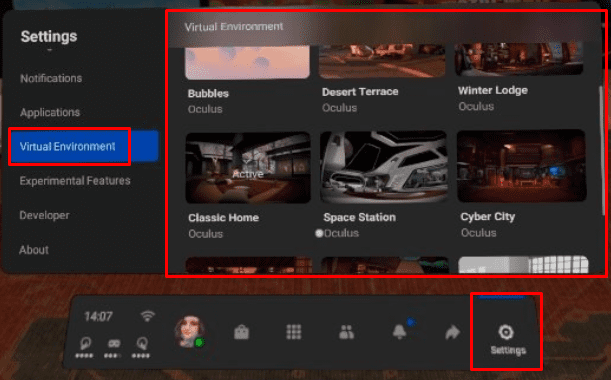
[仮想環境]メニューで、使用可能な代替ルームのリストをスクロールできます。 試してみたいものが見つかったら、ダウンロードする必要があります。 仮想環境のダウンロードが完了したら、「適用」をクリックして仮想環境に切り替えます。
ヒント:別の部屋が必要な場合は仮想環境を切り替えることができますが、各環境自体を編集することはできません。 仮想環境のコンテンツを構成できるようにする場合は、Oculusリンク環境またはSteamVR環境で構成する必要があります。 これらのオプションはどちらも、選択した仮想環境から選択して、さらにカスタマイズすることができます。
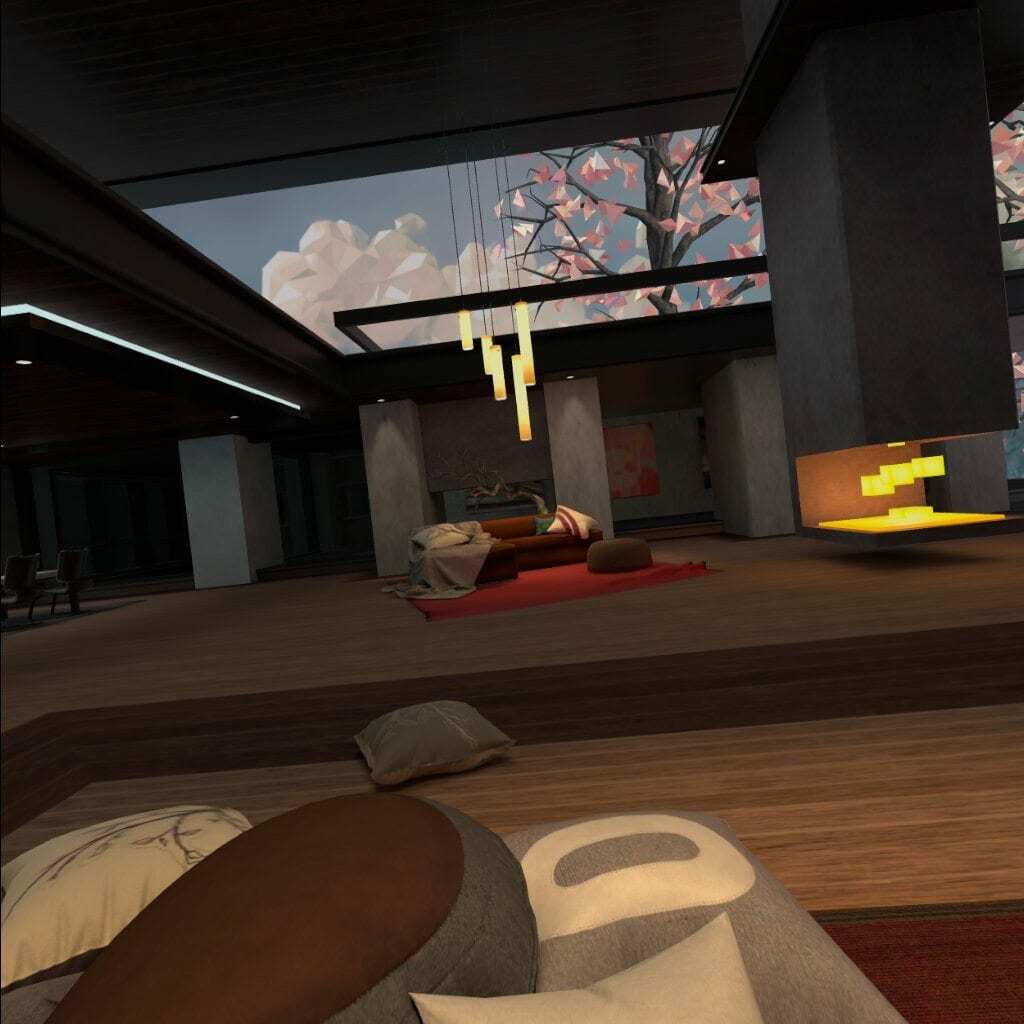
Oculus Quest 2 VRヘッドセットの仮想環境は、アプリ間を移動する際の背景になります。 このガイドの手順に従うことで、デフォルトの部屋を別の仮想背景に変更できます。